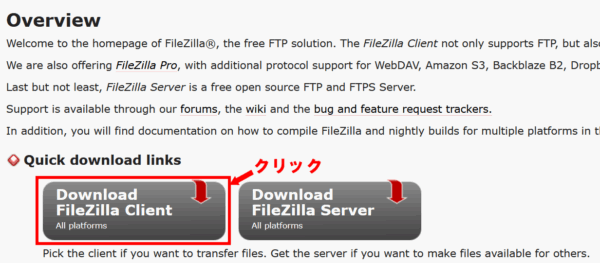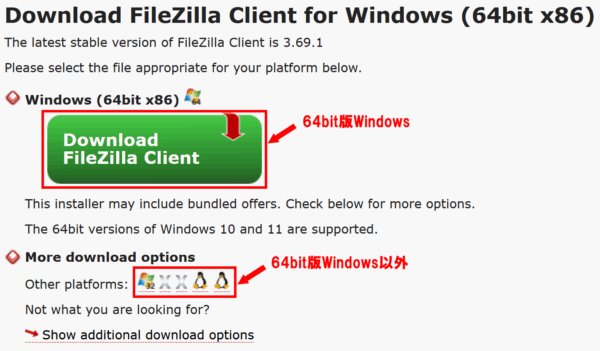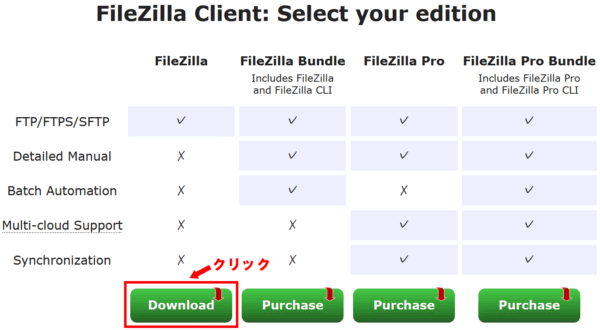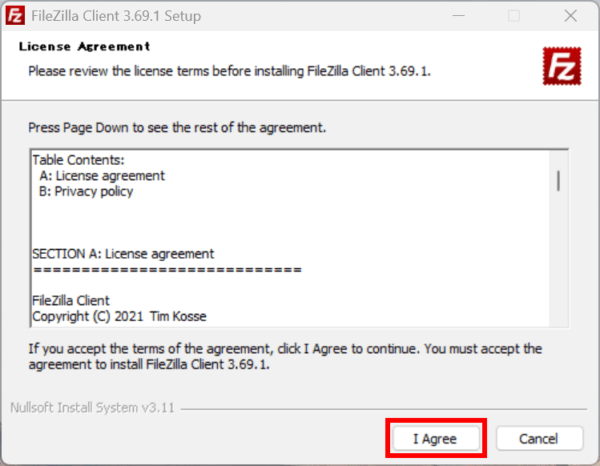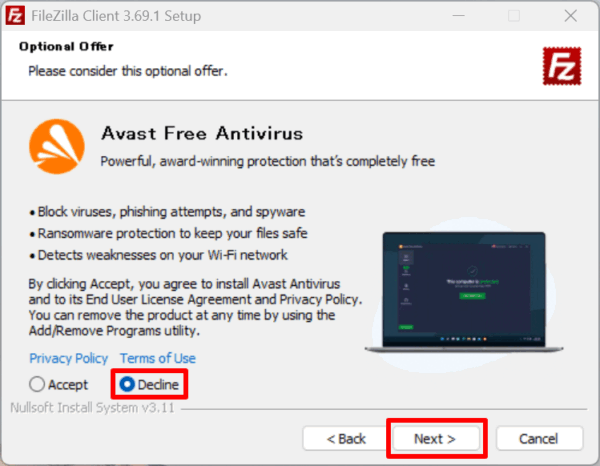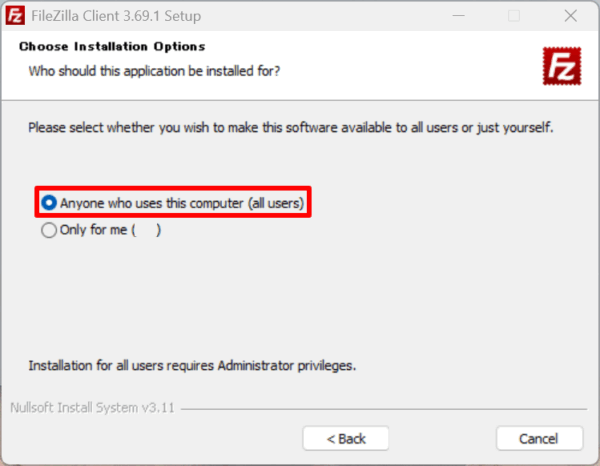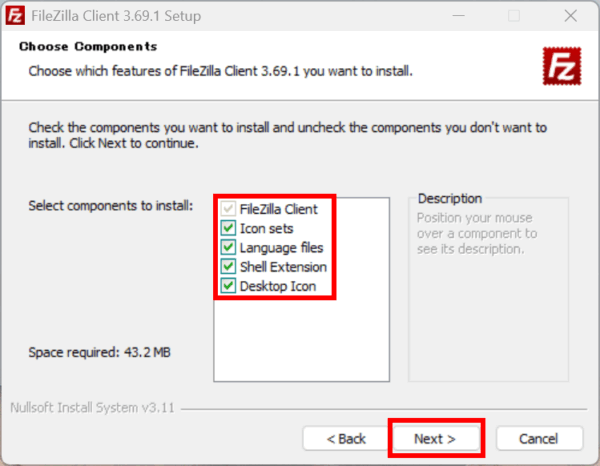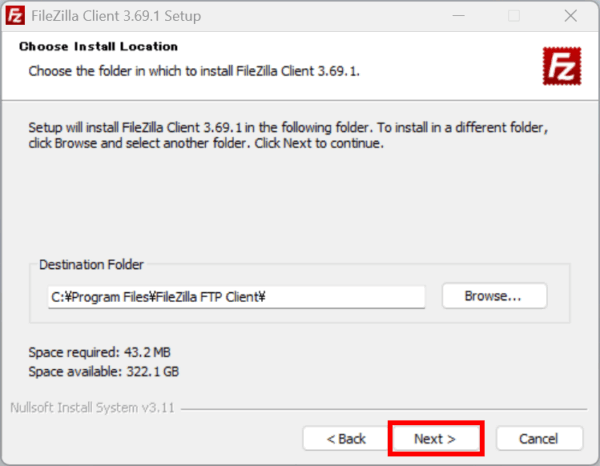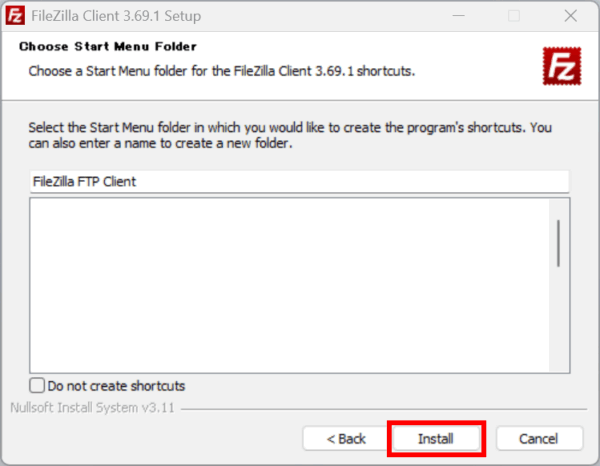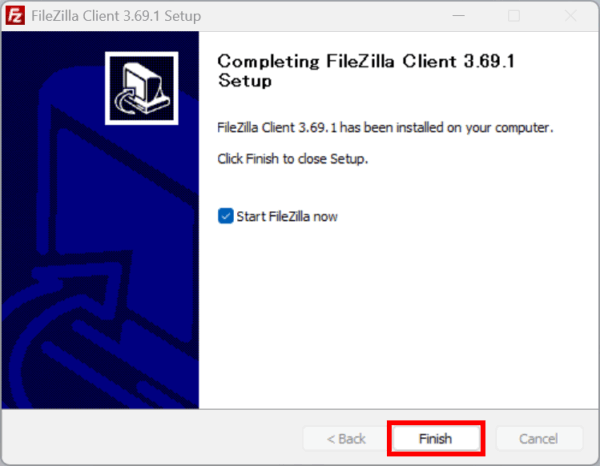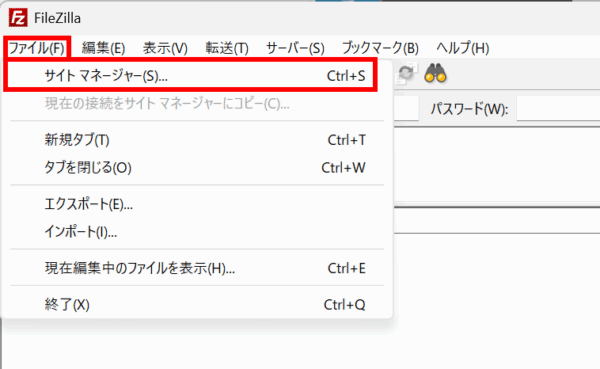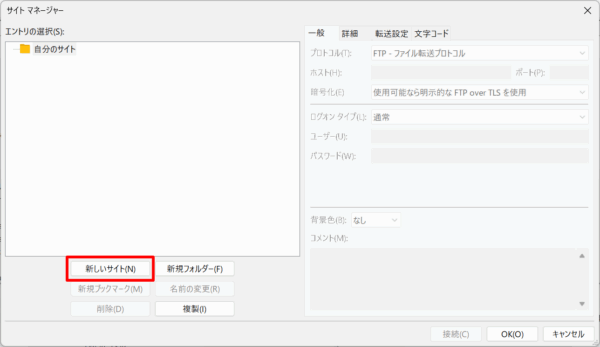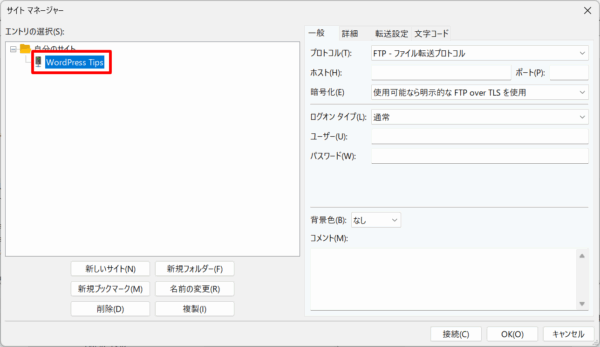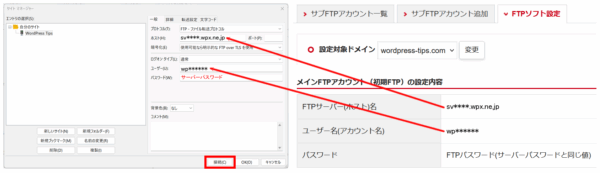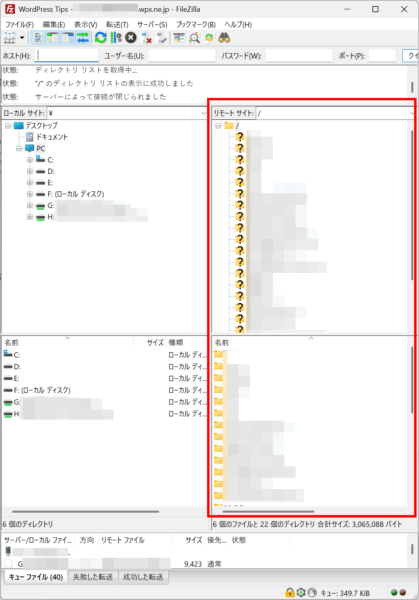この記事では、無料のFTPソフト「FileZilla」のインストール方法を、画像付きでわかりやすく解説します。
WordPressをカスタマイズする上で必ず必要になるツールですのでぜひ導入しましょう。
FileZillaを使ってWordPressのファイルを編集する方法はこちらの記事で解説しています。
FileZillaとは?

FileZillaは、無料で使えるFTPクライアントソフトです。
WindowsやMacなどのOSに対応しており、主に次のような操作が可能です。
-
サーバーにファイルをアップロード・ダウンロード
-
ファイルやフォルダの削除・名前変更
-
WordPressのファイルを直接編集
親テーマのファイル(header.phpなど)をPCにダウンロードして編集し子テーマにアップロードしたい時などは必須ツールになります。
FileZillaのインストール方法
FileZillaのダウンロード
公式サイトにアクセス
FileZillaのインストール
ダウンロードしたインストーラーを起動
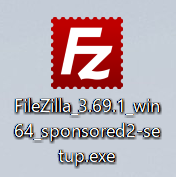
FileZillaの設定
サイトマネージャーにFTP情報(例はエックスサーバー)を入力し、「接続」をクリック
まとめ
FileZillaを使えば、サーバーのファイル操作がとてもスムーズになります。特にWordPressでの作業効率が大幅にアップします。ぜひ一度使ってみてください!
FileZillaを使ってWordPressのファイルを編集する方法はこちらの記事で解説しています。